¿Alguna vez te has preguntado si es posible convertir HEIC en una animación? Bueno, la respuesta es no. Aparte de eso, no puede convertirlo en una película animada, y los dispositivos que no son de Apple no pueden ver de forma nativa el archivo HEIC una vez que lo reciben. A diferencia de si convierte el nuevo formato estándar de Apple en un GIF. ¿Por qué mencionamos los GIF? Porque es visible y también puede representar una película animada. Si usted está interesado en convertir HEIC a GIF, estás en el blog correcto. Hemos introducido un tutorial completo sobre cómo hacerlo de forma rápida y eficaz.
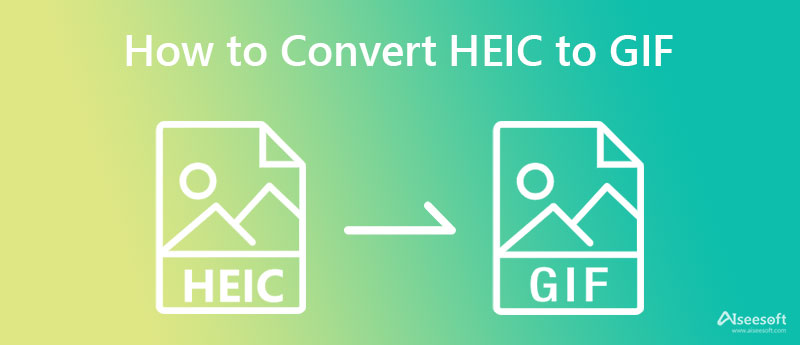
Aiseesoft Video Converter Ultimate tiene dos funciones que puede usar libremente para optimizar y convertir un HEIC en un GIF animado con un solo clic. Con él, puede personalizar completamente y convertir sus HEIC en una animación como lo haría un profesional con sus imágenes. A diferencia de otros editores de GIF que puedes descargar, esta aplicación es compatible de forma nativa con el nuevo formato de imagen de Apple y puede hacer muchas cosas cuando quieras convertirlas en animación. Pero primero, deberá instalar la aplicación en su Mac o Windows haciendo clic en el botón de descarga a continuación, instalándola, realizando el proceso WinRAR y haciendo clic en Iniciar ahora.
100% Seguro. Sin anuncios.
100% Seguro. Sin anuncios.
Puede seguir los pasos que agregamos a continuación mientras le enseñamos cómo convertir archivos HEIC a GIF utilizando dos enfoques diferentes que solo puede usar en este software. Léalos primero antes de elegir de qué manera usarlos.
GIF Creador Las funciones le permiten cargar archivos HEIC ilimitados aquí y guardarlos como GIF. Si desea crear una animación de mini presentación de diapositivas a partir de imágenes HEIC, entonces esta es la solución que está buscando.
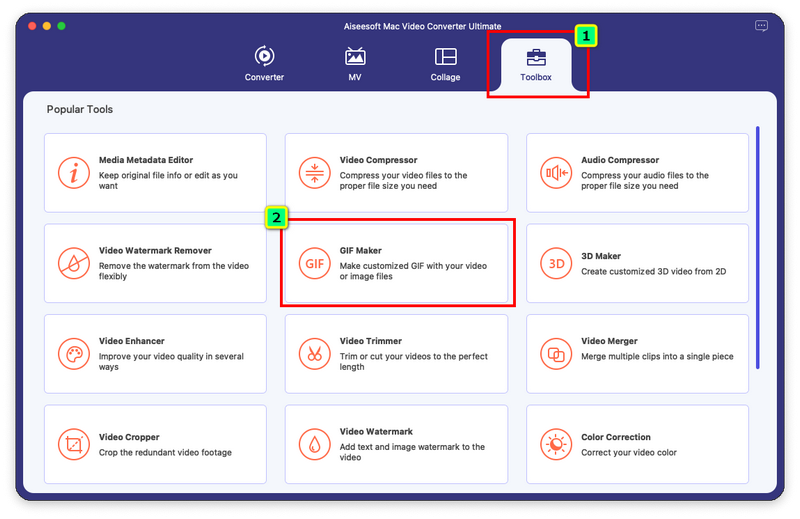
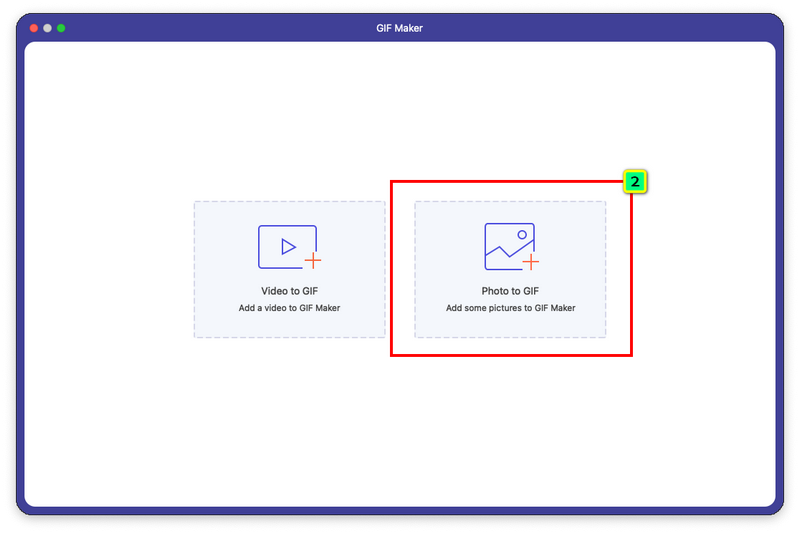

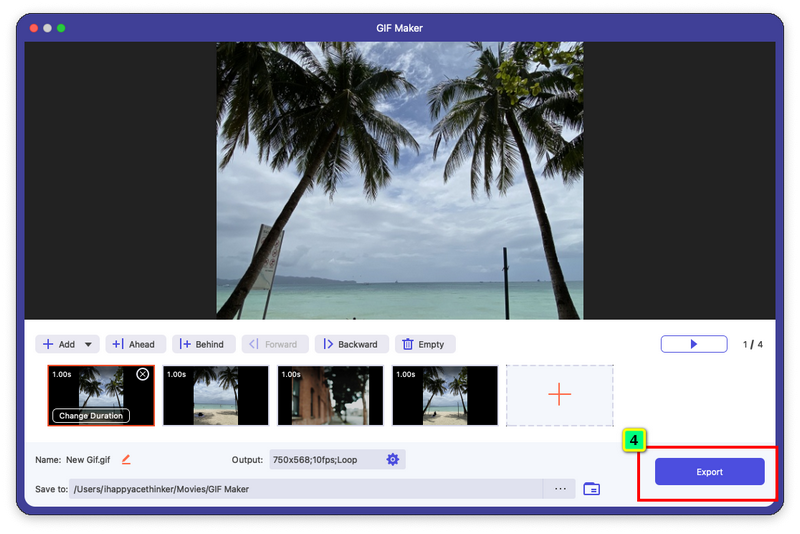
¿Quiere agregar un poco de brillo a la animación GIF al agregarle efectos? Si es así, MV es otra solución que quizás desee probar. Es una de las características más impresionantes que puede usar aquí porque agrega un toque de magia al resultado final. Puede convertir sus archivos HEIC en un GIF llamativo siguiendo los pasos indicados a continuación.
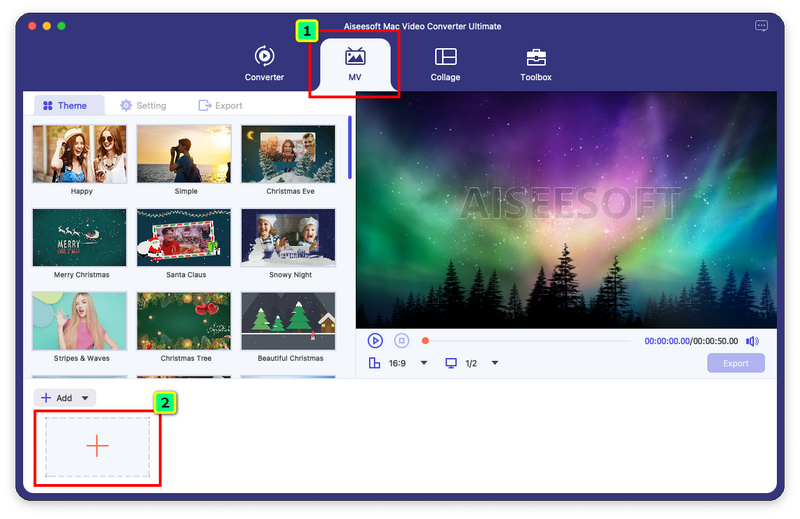
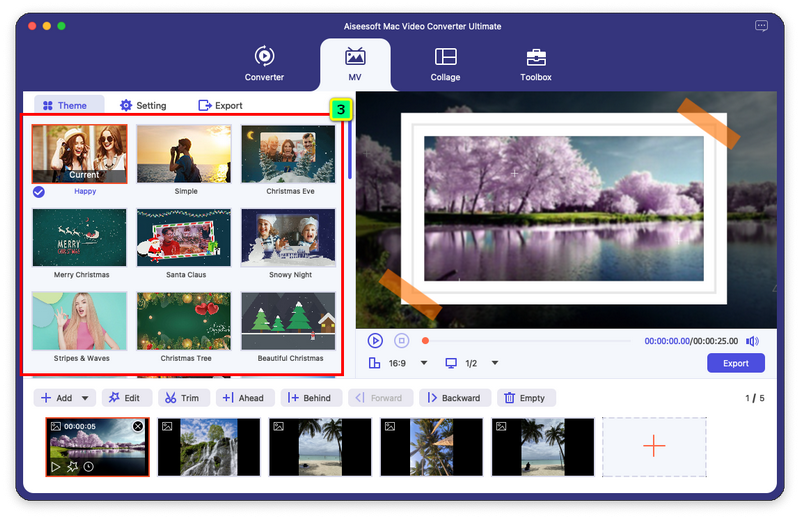
Opcional: ¿Quieres hacer que tu GIF animado se reproduzca? Si es así, marque la casilla para que se repita para siempre cuando exporte el GIF.
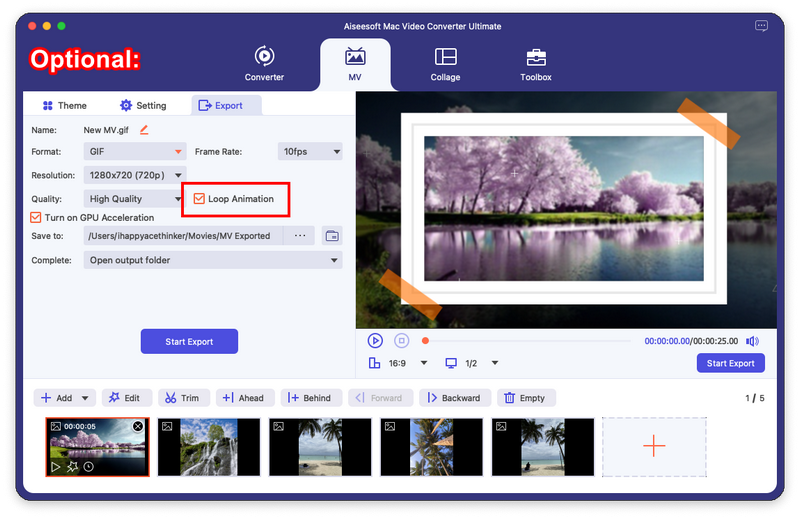
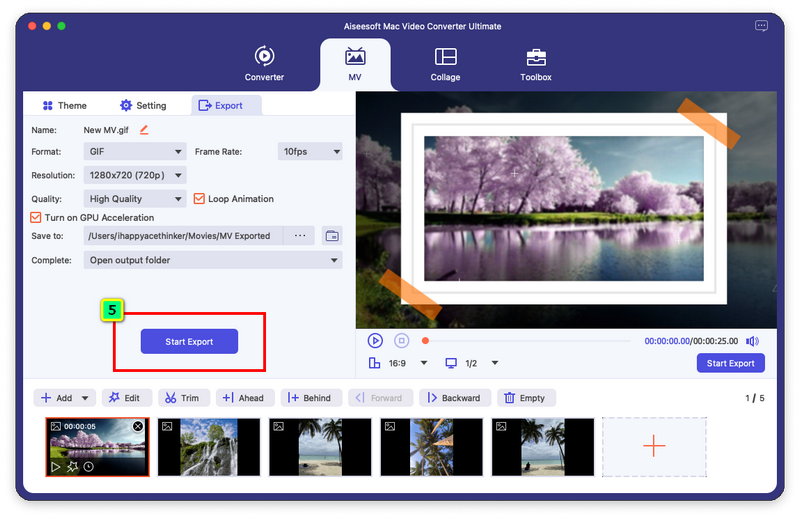
Aiseesoft HEIC Converter es un convertidor simple capaz de convertir archivos HEIC en un formato popular. Con este software, puede convertir su imagen en un formato compatible que se puede ver en cualquier dispositivo que tenga en menos de unos pocos clics. ¿Qué sucede si tiene varios archivos HEIC y desea procesarlos todos a la vez? ¿Es posible hacerlo aquí? ¡Sí, lo es! Esta aplicación admite la conversión de archivos HEIC en un lote sin degradar la calidad para que pueda disfrutar de la calidad original incluso si el formato no es el mismo.
A diferencia de otros convertidores que puede usar, este software puede conservar los datos EXIF que están vinculados a su archivo HEIC cuando los necesite. Si está interesado en cómo funciona esta aplicación, puede descargarla en su Windows y Mac.
100% Seguro. Sin anuncios.
100% Seguro. Sin anuncios.
¿Cómo convertir archivos HEIC a JPG con Google Drive?
solicite convertir HEIC a JPG con Google Drive siguiendo el tutorial que agregamos en este artículo. Léelo detenidamente para saber cómo hacerlo de manera efectiva sin perder su calidad original.
¿Qué herramientas debo usar para ver el archivo HEIC?
Con el nuevo formato de imagen de Apple, no hay muchos dispositivos que puedan ver de forma nativa el archivo en formato HEIC que no sean productos de Apple. Debido a ese problema, muchos fabricantes desarrollaron Visores HEIC que puede descargar en su dispositivo para ver el archivo HEIC sin problemas.
¿HEIC admite más bits de color que GIF?
La verdad es que HEIC tiene más profundidad en color-bit que el GIF, lo que significa que cada imagen que tienes en formato HEIC presenta la mejor calidad de imagen y detalle. Porque los GIF admiten un bit de color bajo y no pueden producir una imagen de alta calidad como HEIC.
Conclusión
Este artículo compartió las mejores formas de convertir HEIC a GIF con el software desarrollado que produce Aiseesoft. Puede ver que incluso una herramienta simple como esta puede crear resultados de alta calidad. Pro o no, puede dominar el uso de estas funciones que puede obtener Aiseesoft Video Converter Ultimate. Después de convertir los archivos HEIC, ahora puede disfrutar de la animación que proporciona el GIF y puede ver las imágenes más fácilmente, incluso si no usa un visor de imágenes de terceros descargado en su dispositivo.
Entonces, ¿qué piensas de este artículo? ¿Te ayudó la información que agregamos aquí? Comparta esta información con otros para que también pueda ayudarlos. ¿Más preguntas sobre otros problemas o algo así? Puede contactarnos dejando un comentario a continuación, y seguramente lo responderemos y haremos todo lo posible para resolverlo con usted.

Video Converter Ultimate es un excelente conversor, editor y potenciador de video para convertir, mejorar y editar videos y música en 1000 formatos y más.
100% Seguro. Sin anuncios.
100% Seguro. Sin anuncios.